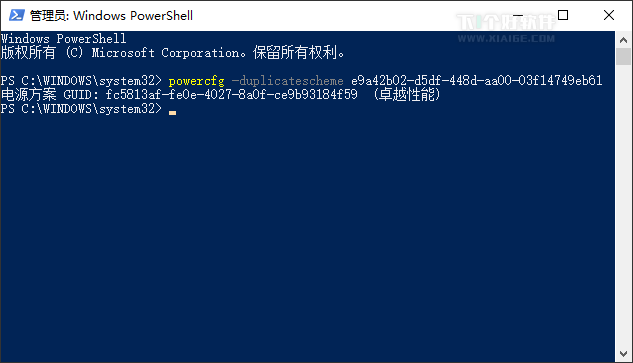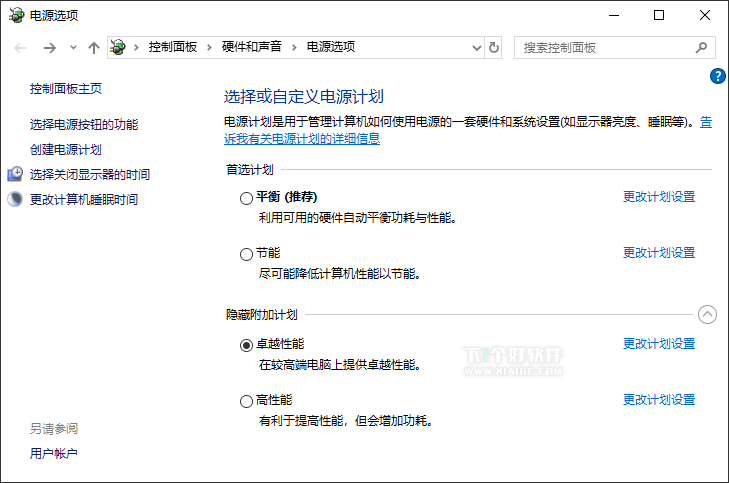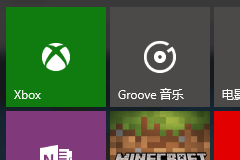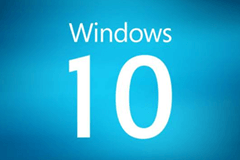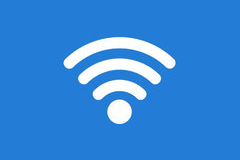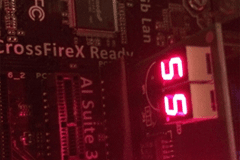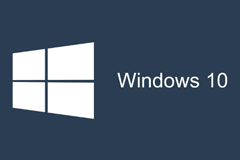给你的 Windows 10 开启「卓越性能」电源计划,全速运行电脑
发布时间:2018-04-18 16:38:57编辑:下1个好软件
Windows 默认的电源计划管理有「平衡」「性能」「节能」主要是调节CPU的频率/显卡/USB等设置达到 电脑省电 或 硬件性能模式,但在 Windows 10 Pro for Workstations 版本中还有一个「卓越性能」电源模式。
Windows 10 Pro for Workstations 版本说明:
Windows 10 Pro for Workstations属于Windows 10专业版系统的最顶级版本,专为高端PC打造、拥有服务器级别的硬件支持,专为高负载场景设计。
Windows 10 Pro for Workstations包括了许多普通版Win10 Pro没有的内容,着重优化了多核处理以及大文件处理,面向大企业用户以及真正的“专业”用户。
「卓越性能」电源计划有啥不同?
理论上应该就是发挥硬件最大性能,日常用应该没啥区别,还耗电呢!或许对玩游戏有那么一点点作用吧?不会因为CPU频率动态调整,影响到游戏的帧数。
如果你的电脑是长期开着工作用途,并且用来处理一些工作,如渲染视频/转换视频等,那么可以用这个卓越性能电源计划。
给你的 Windows 10 开启「卓越性能」电源计划 方法:
1.Windows 10 version 1803 或更高版本系统方法:
快捷键 Win+ X → Windows PowerShell (管理员),然后输入下面的命令:
powercfg -duplicatescheme e9a42b02-d5df-448d-aa00-03f14749eb61
打开「控制面板」→「系统和安全」→「电源选项」→「显示附加计划」就可以看到「卓越性能」
2.Windows 10 其它版本开启方法:
下载 UltimatePlan.pow 文件
快捷键 Win+ X → Windows PowerShell (管理员),然后输入下面的命令:
powercfg -import 文件路径UltimatePlan.pow
PS:路径地址自己修改哦,如:D:\UltimatePlan.pow
那么问题来了,如何快速的切换电源模式呢?例如我玩游戏的时候,自动开启「卓越性能」电源计划?可以用「Process Lasso」一款系统实时优化工具来设置。
相关资讯
-
1
 (完本)大结局小说《勾惹上瘾,高冷谢教授失控了》在线阅读
(完本)大结局小说《勾惹上瘾,高冷谢教授失控了》在线阅读2025-02-23
-
2
【抖音】小说勾惹上瘾,高冷谢教授失控了无广告阅读
-
3
勾惹上瘾,高冷谢教授失控了全文试读 宋南溪谢淮州小说全本无弹窗
-
4
林若舒陆霁白小说 第1章 1无错版阅读
-
5
死者诉说真相未删减阅读
-
6
死者诉说真相最新章完整版在线阅读
-
7
季南栀墨时钦小说无广告阅读
-
8
国民闺女五岁啦未删减阅读
-
9
季南栀墨时钦 第8章
-
10
季南栀墨时钦小说 第16章无错版阅读